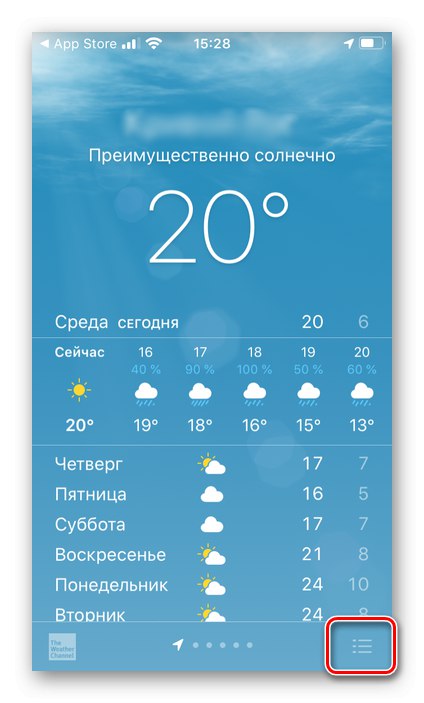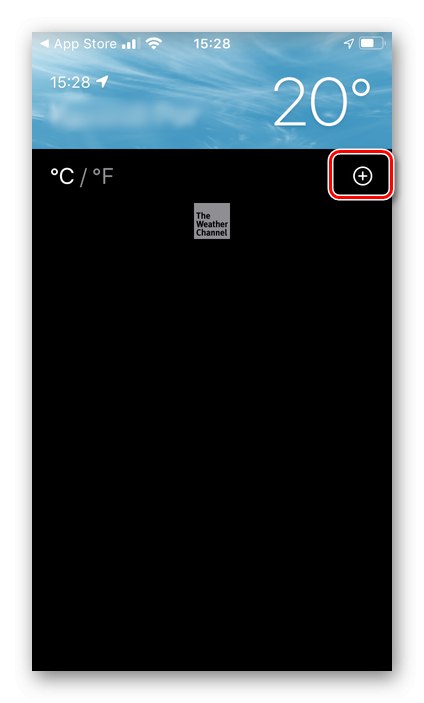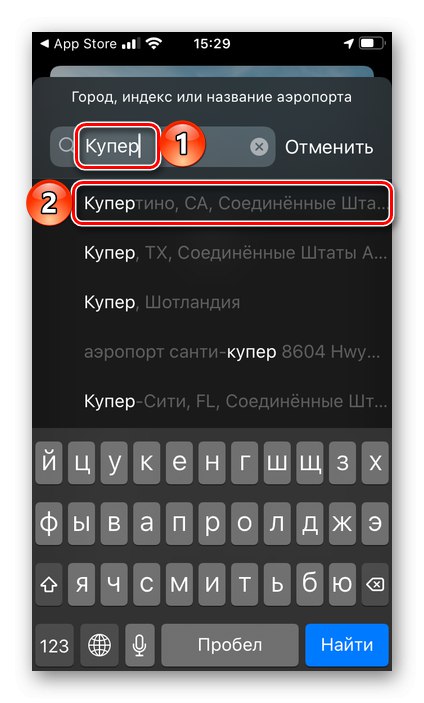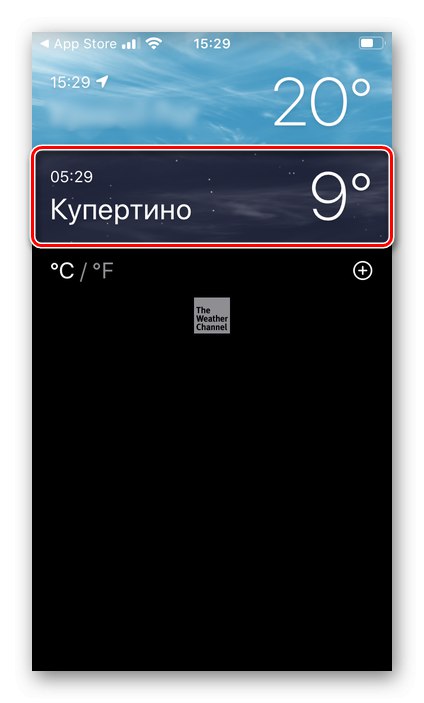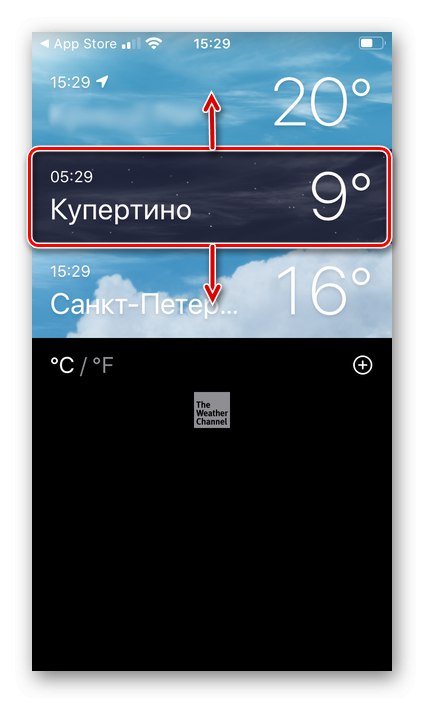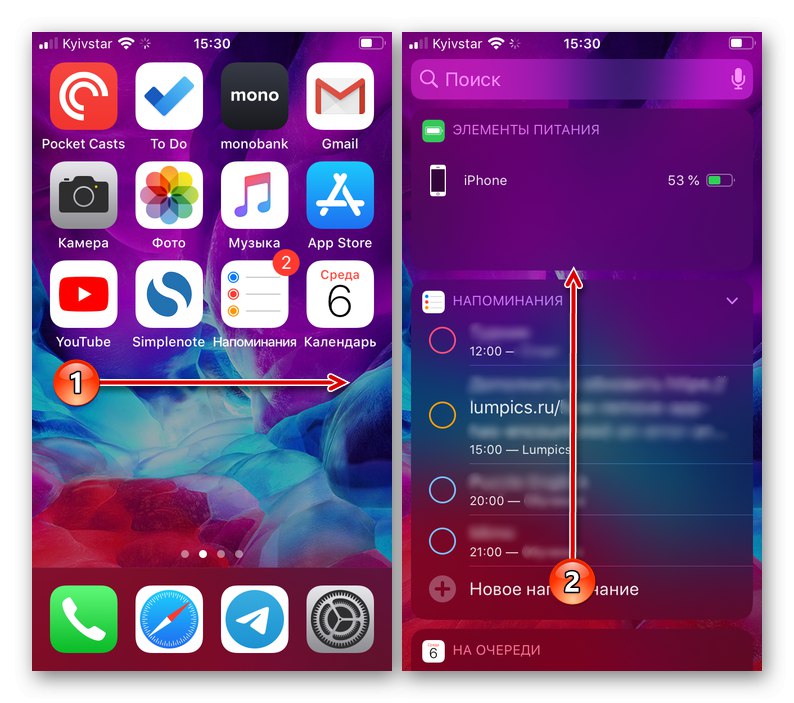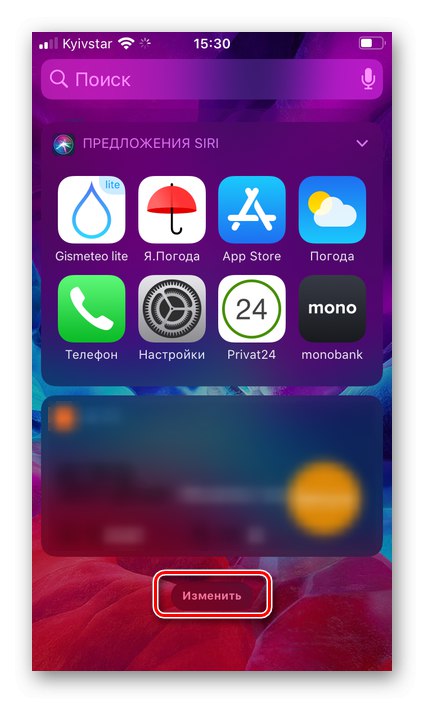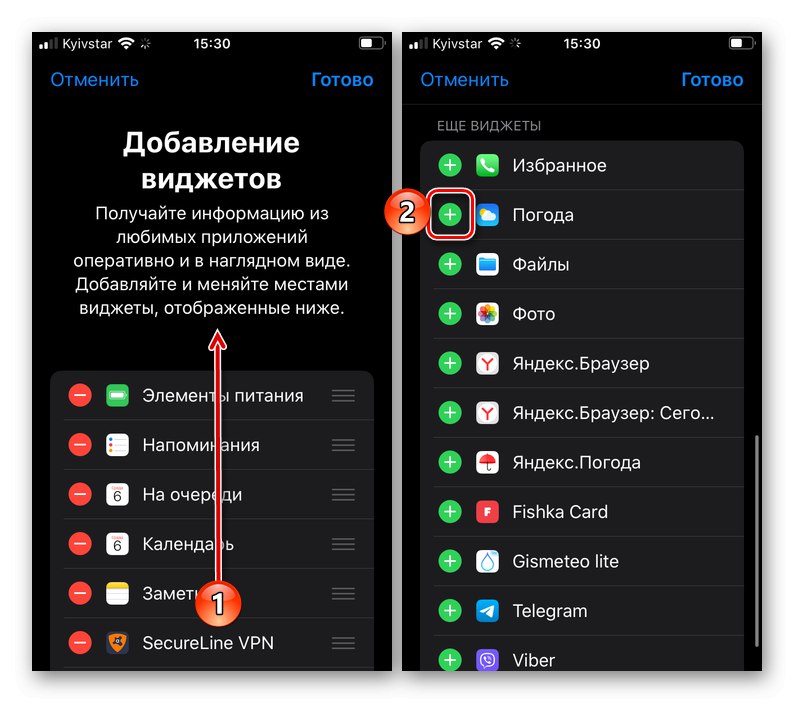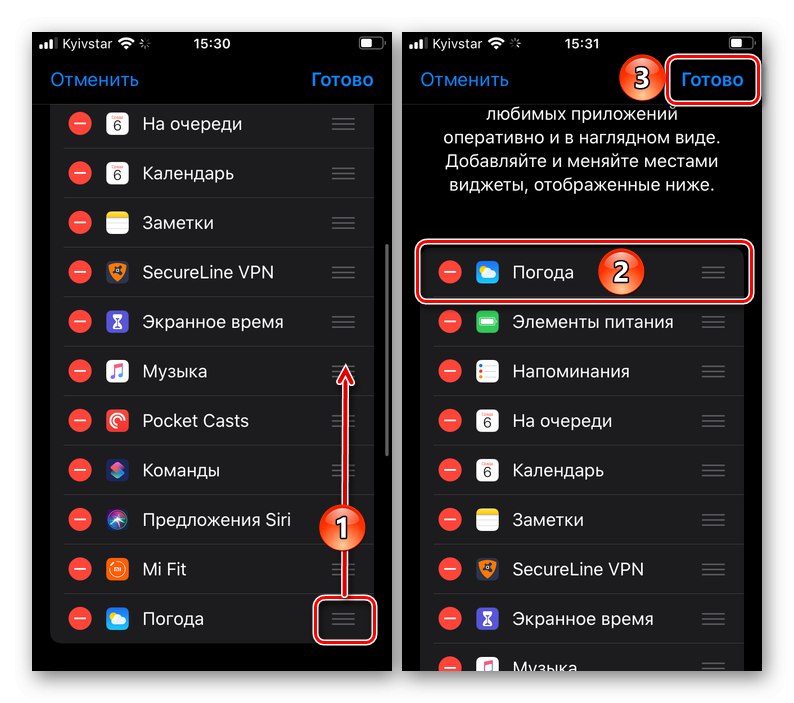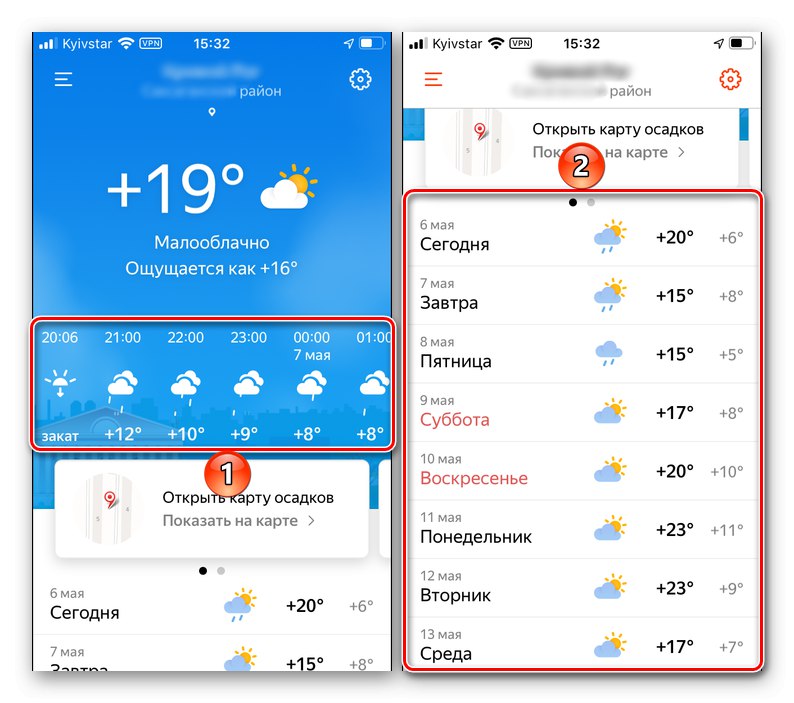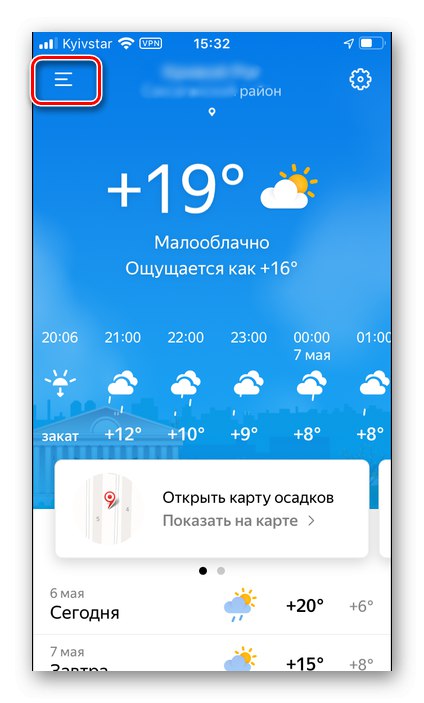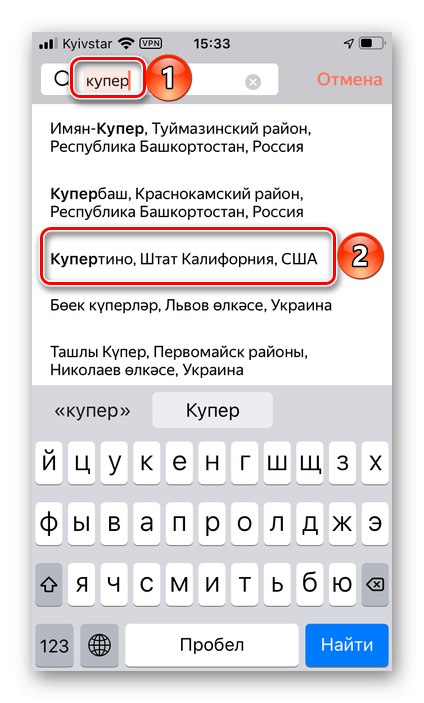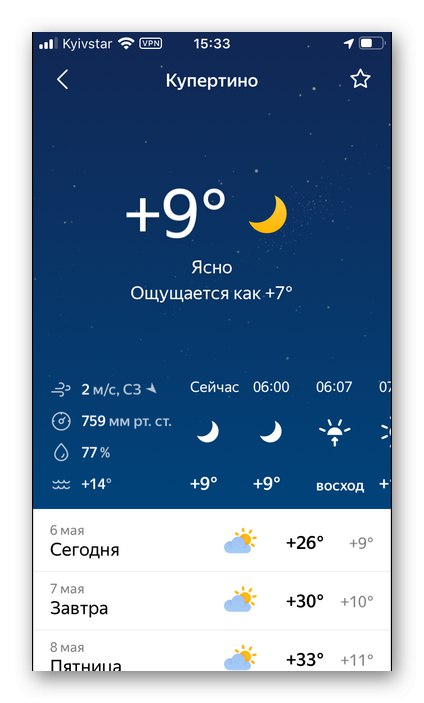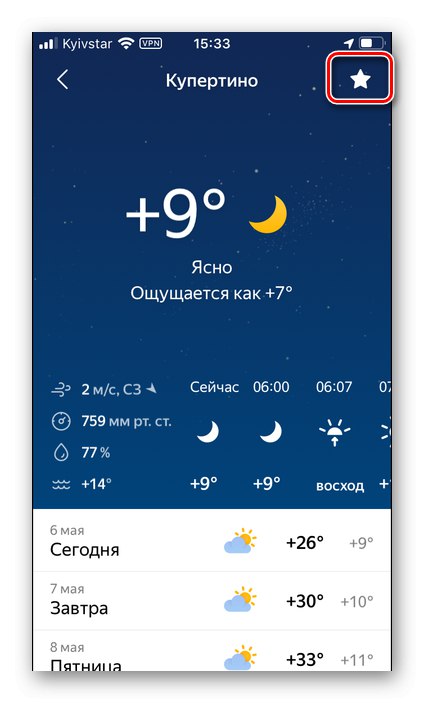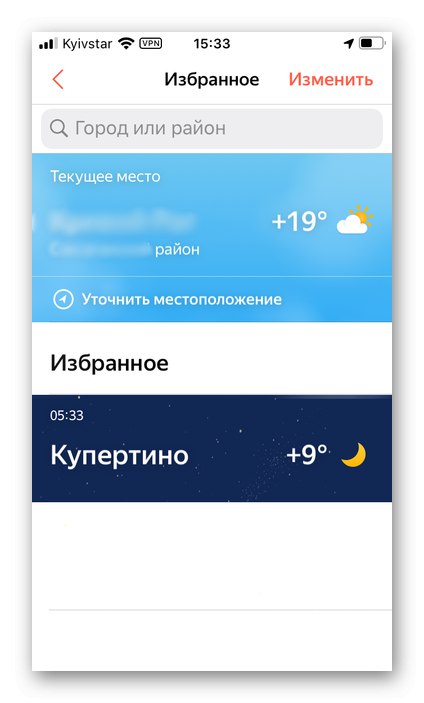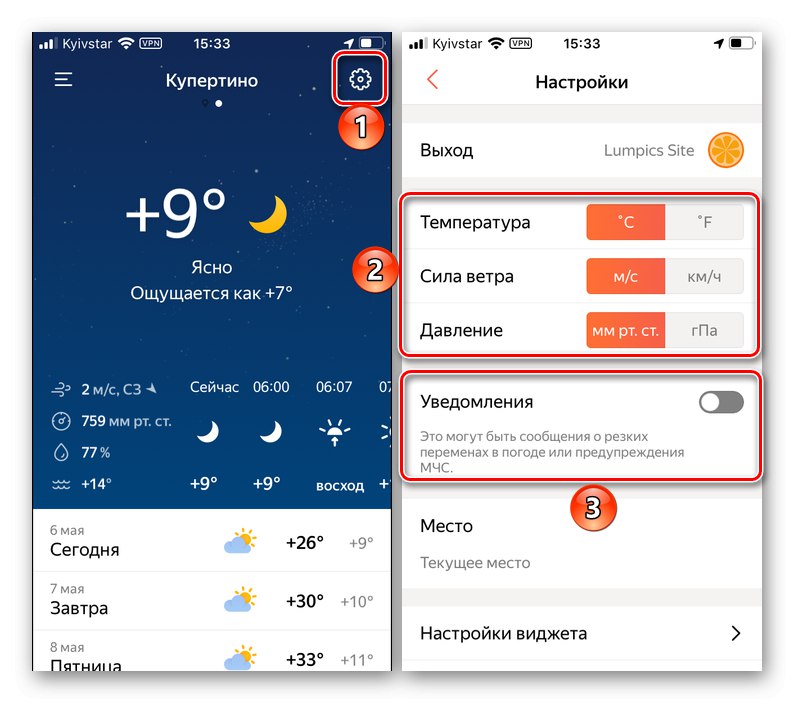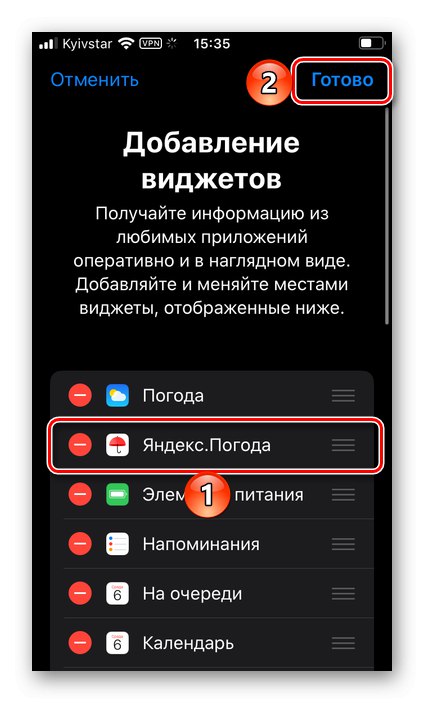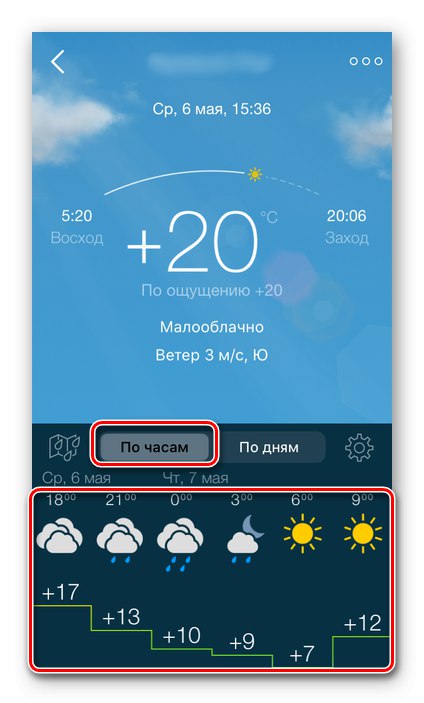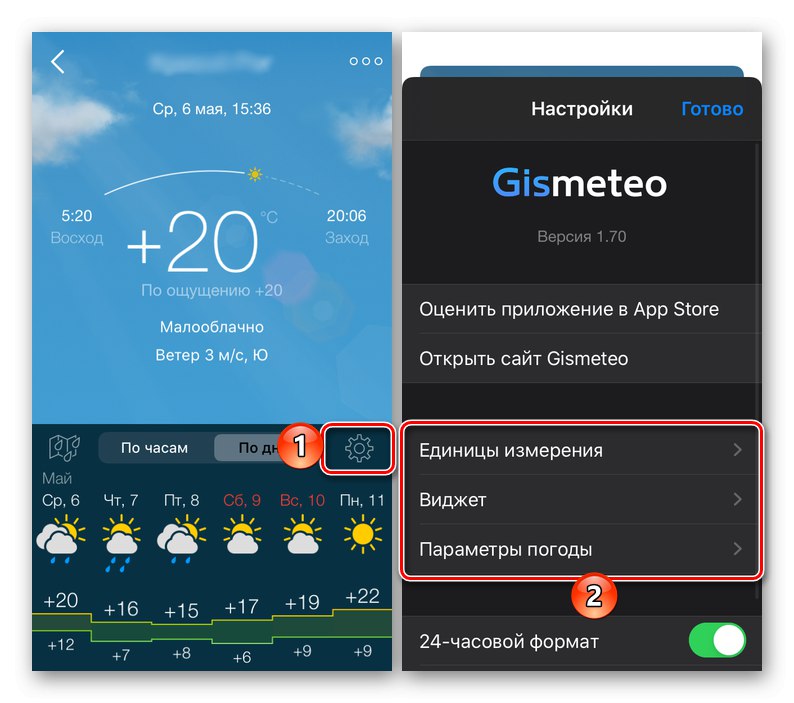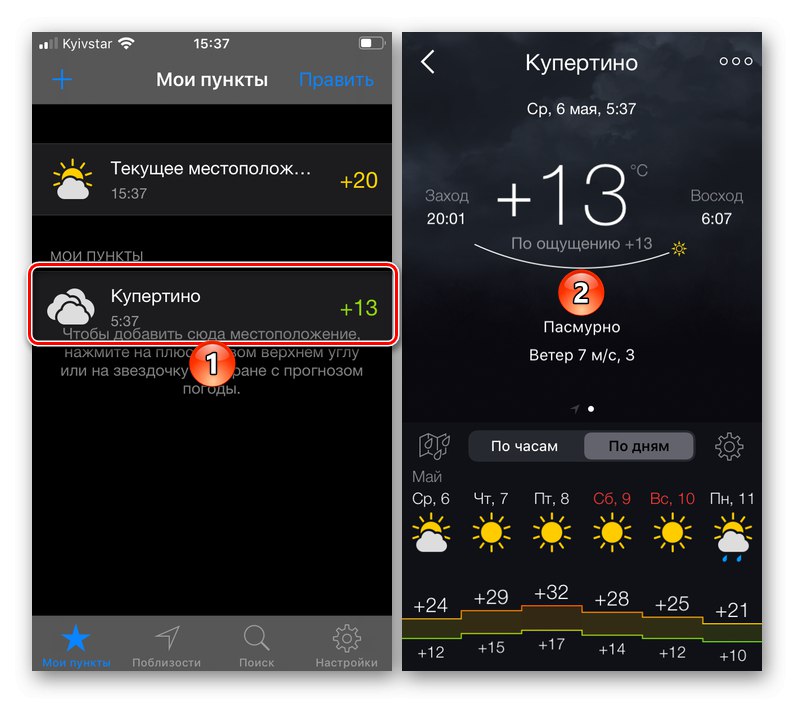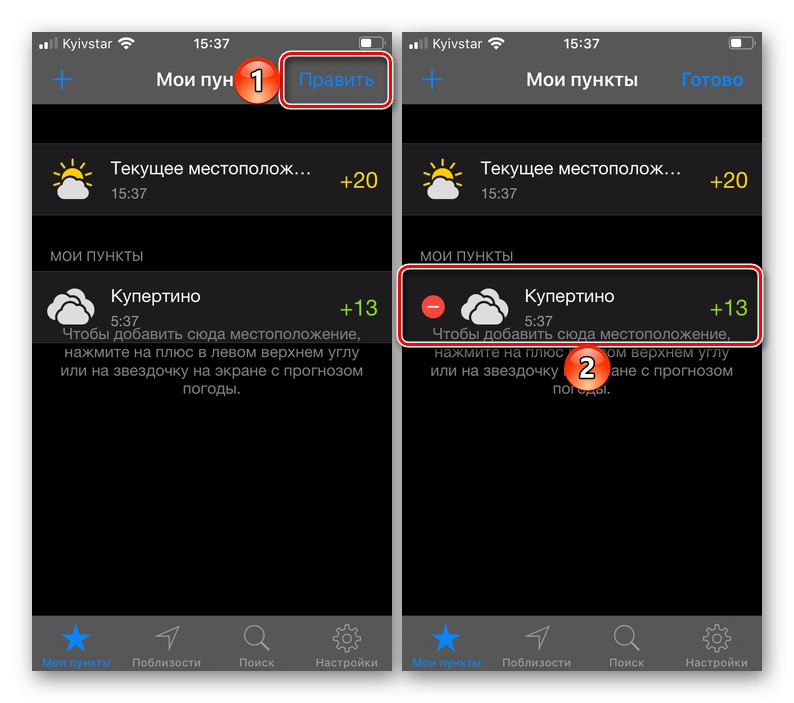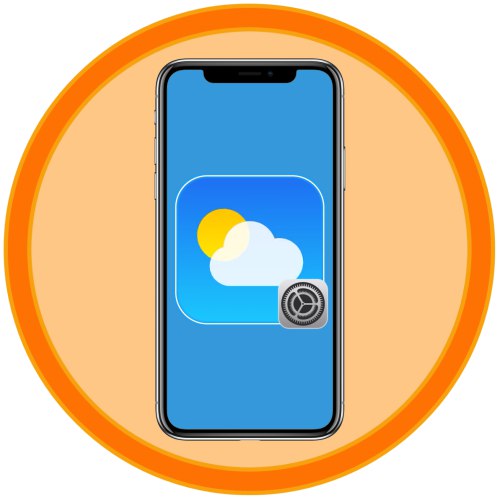
Možnosť 1: Apple Počasie
IPhone má štandardnú aplikáciu Počasie a práve túto aplikáciu môžeme pokojne nazvať optimálnym riešením nášho problému. Samozrejme so správnym nastavením.
Ak ste túto aplikáciu omylom alebo naopak zámerne odstránili, nainštalujte ju pomocou odkazu nižšie.
Stiahnite si Apple Weather z App Store
- Spustite aplikáciu a povoľte jej používať vašu polohu. Najlepšou možnosťou je zvoliť si "Použitím".
- Ihneď potom sa určí umiestnenie a uvidíte príslušné počasie. V horizontálnom zozname je uvedený podľa hodín, vo vertikálnom - podľa dní.
![Počasie v hodinách a dňoch v aplikácii Apple Počasie na iPhone]()
Poznámka: Ak bola aplikácia Počasie nainštalovaná skôr a teraz nesprávne určila vašu geolokáciu alebo nepožiadala o príslušné povolenie, prečítajte si článok uvedený v nasledujúcom odkaze a postupujte podľa jeho odporúčaní.
Viac informácií: Ako povoliť geolokáciu na iPhone
Dôležité informácie, ako sú časy východu a západu slnka, pravdepodobnosť zrážok, vlhkosť vzduchu, rýchlosť vetra, tlak atď. Sú uvedené nižšie.
- Ak bolo miesto určené nesprávne, chcete ho určiť sami alebo jednoducho pridať ďalšie osídlenie do zoznamu zobrazeného aplikáciou, postupujte takto:
- Klepnite na tlačidlo zoznamu v pravom dolnom rohu.
- Potom klepnite na ikonu vyznačenú na obrázku nižšie.
- Pomocou vyhľadávania vyhľadajte v rozhraní aplikácie osadu, pre ktorú chcete vidieť počasie. Začnite písať jeho názov a potom vo výzvach vyberte príslušnú možnosť,
![Nájdite a vyberte nové osídlenie v aplikácii Apple Počasie na iPhone]()
potom bude okamžite pridaný do všeobecného zoznamu a k dispozícii na prezeranie.
- V prípade potreby pridajte jedno alebo viac umiestnení rovnakým spôsobom. Priame prepínanie medzi nimi sa vykonáva vodorovným potiahnutím prsta po hlavnej obrazovke
- Ak je to potrebné, poradie ich usporiadania v zozname, a teda na hlavnej obrazovke aplikácie, je možné zmeniť jednoduchým pretiahnutím.
![Prejdite na Pridať nové miesto v aplikácii Apple Počasie na iPhone]()
![Pridanie nového osídlenia do aplikácie Apple Weather na iPhone]()
![Do aplikácie Apple Weather na iPhone bolo pridané nové osídlenie]()
![Počasie pre rôzne miesta v aplikácii Apple Weather na iPhone]()
![Zmeňte poradie, v akom sa mestá zobrazujú v aplikácii Apple Počasie na iPhone]()
Poznámka! Tu v zozname môžete zvoliť jednotky teploty - C ° alebo F °. Štandardne sa určujú v súlade so všeobecne prijatými požiadavkami pre daný región.
- Aby ste aplikáciu nespustili zakaždým, keď potrebujete vidieť počasie, môžete pridať jej widget. Toto sa deje nasledovne:
- Zatiaľ čo ste na obrazovke "Domov" (prvá), prejdením prstom zľava doprava otvorte stránku widgetu.
- Posuňte sa nadol v zozname prvkov, ktoré sa na ňom nachádzajú, a klepnite na „Zmeniť“.
- Teraz posuňte nadol zoznam aplikácií, pre ktoré sú widgety implementované, a nájdite medzi nimi Počasie. Klepnite na znamienko plus naľavo od mena.
- Widget bude pridaný na koniec zoznamu, ale v prípade potreby ho možno presunúť na ľubovoľné vhodné miesto - stačí stlačiť pravý okraj a ťahať požadovaným smerom. Ak chcete zmeny uložiť, kliknite na ikonu "Hotový".
![Prejdite na stránku miniaplikácií v iPhone]()
![Zmeňte stránku miniaplikácií na iPhone]()
![Pridávanie aplikácie Apple Weather Widget do zariadenia iPhone]()
![Presuňte miniaplikáciu Apple Weather na začiatok zoznamu v iPhone]()
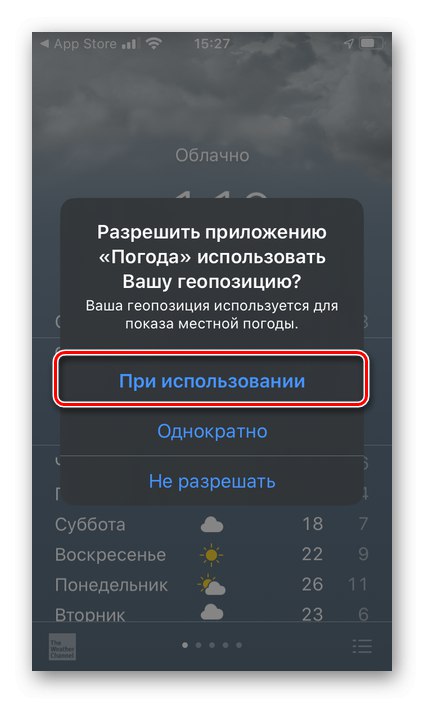
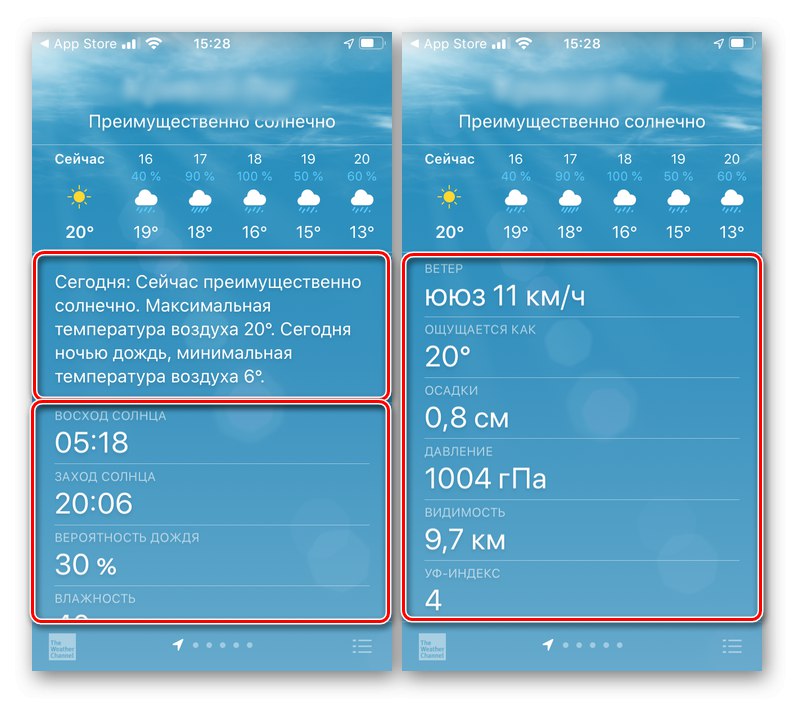
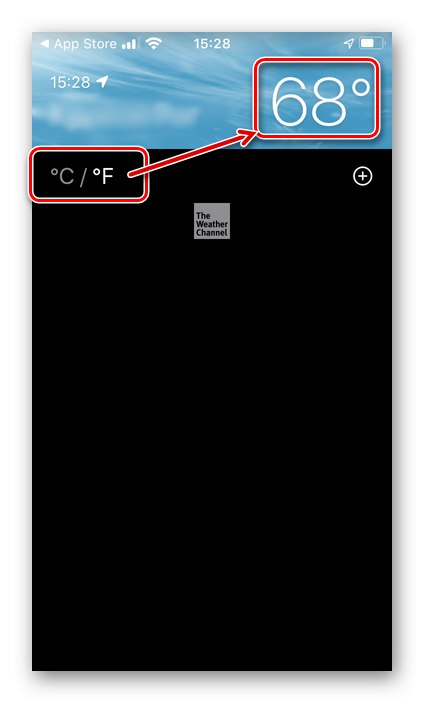
Teraz sa na obrazovke s widgetmi zobrazí počasie pre hlavné osídlenie (prvé v zozname pridanom do aplikácie). Môže sa zbaliť a rozbaliť a po klepnutí sa otvorí hlavná aplikácia.
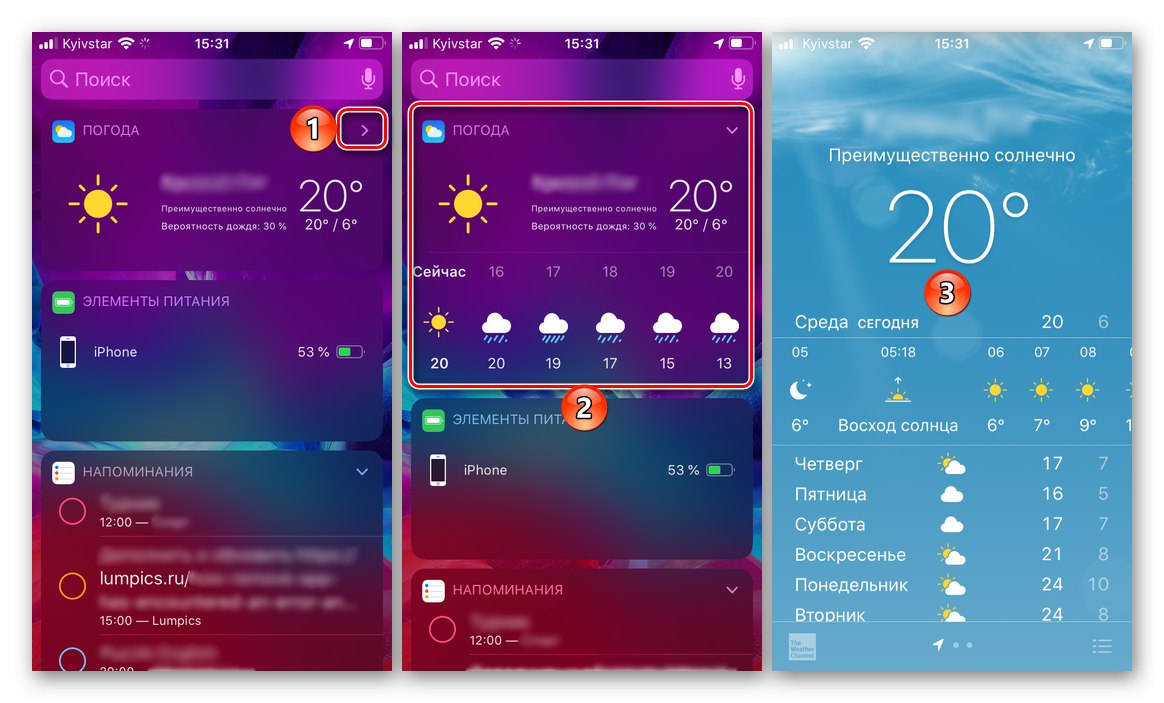
Možnosť 2: Yandex. Počasie
Medzi mnohými službami a aplikáciami Yandex je jedna, ktorá rieši náš problém - Ya.Pogoda, ktorej nastavenie budeme robiť aj naďalej.
Stiahnite si Ya.Pogoda z App Store
- Pomocou vyššie uvedeného odkazu nainštalujte aplikáciu na svoj iPhone a spustite ju.
- Výberom tejto možnosti udeľte povolenie na prístup k miestu "Použitím" v okne žiadosti.
- Ďalej, ak chcete dostávať oznámenia, „Povoliť“ ich odoslanie v nasledujúcom okne.
- Vaša poloha sa určí automaticky a príslušné informácie sa zobrazia v hlavnom okne I. Počasie.
- Rovnako ako v prípade aplikácie Apple Weather zobrazuje údaje vodorovne o hodinách a zvisle o dňoch.
![Počasie v hodinách a dňoch v aplikácii Ya Weather na iPhone]()
Dodatočne existuje možnosť „Otvoriť mapu zrážok“, „Zobraziť na mape“ miesto a "Ohlásiť" o inom počasí, ak sa veľmi líši od toho, čo vidíte za oknom.
- Ak bola geolokácia určená nesprávne alebo chcete v aplikácii vidieť iba informácie o nejakom inom osídlení:
- Ak ju chcete pridať, otvorte ponuku a použite vyhľadávanie.
- Zadajte názov mesta a potom ho vyberte z výsledkov vyhľadávania.
- Nájdené miesto bude okamžite pridané do hlavného okna J. Weather.
![Volanie do hlavnej ponuky v aplikácii Ya Weather na iPhone]()
![Vyhľadajte nové osídlenie v aplikácii Ya Weather na iPhone]()
![Na hlavnú obrazovku aplikácie Ya Weather pre iPhone bolo pridané nové osídlenie]()
- Ak je to potrebné, mesto môžete pridať do obľúbených miest klepnutím na hviezdu,
![Pridajte mesto k obľúbeným v aplikácii Ya Weather na iPhone]()
potom sa umiestni do príslušného zoznamu v ponuke.
![Presuňte mesto do obľúbených položiek v aplikácii Ya Weather na iPhone]()
K dispozícii je tiež triedenie, úprava a mazanie.
- V nastaveniach aplikácie, ktoré sa vyvolávajú kliknutím na prevodový stupeň v hlavnom okne, môžete určiť jednotky merania teploty, sily a tlaku vetra, povoliť alebo zakázať upozornenia,
![Nastavenia jednotiek v aplikácii Ya Weather na iPhone]()
určiť miesto, pre ktoré sa zobrazia informácie o počasí, a tiež určiť, pre ktoré miesto a v akej podobe sa údaje zobrazia na miniaplikácii.
- Pridanie widgetu sa vykonáva podľa algoritmu diskutovaného v odseku 4 predchádzajúcej časti článku.
![Pridajte si do iPhone widget aplikácie Ya Weather]()
Dá sa nasadiť a prispôsobiť.
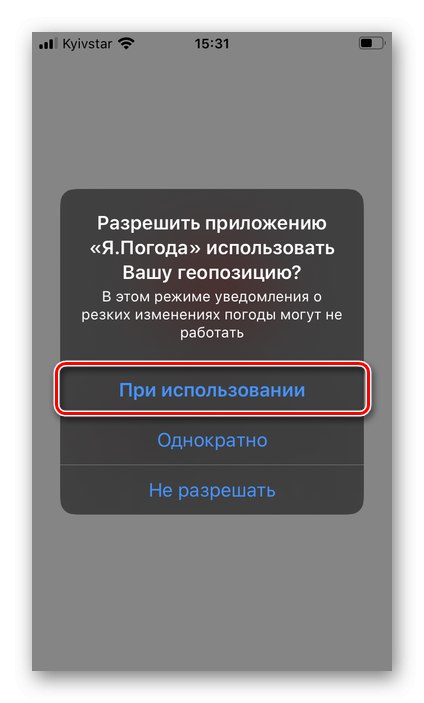
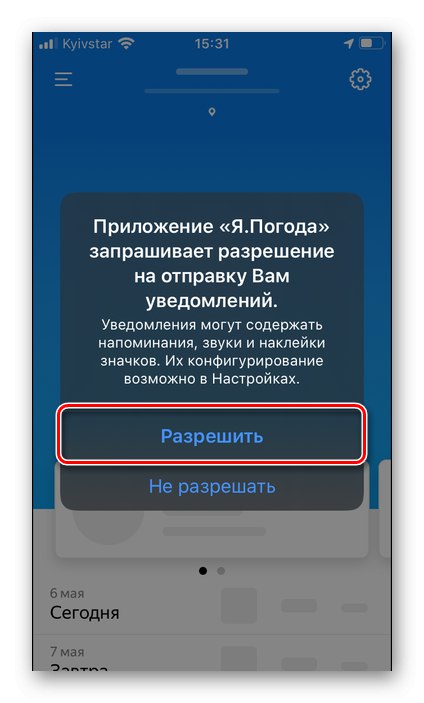
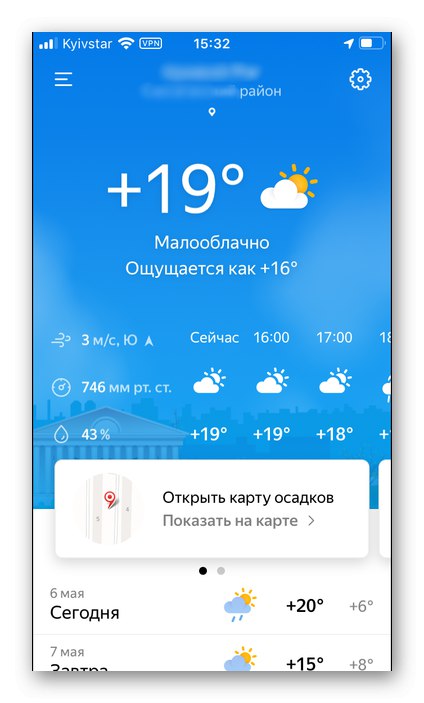
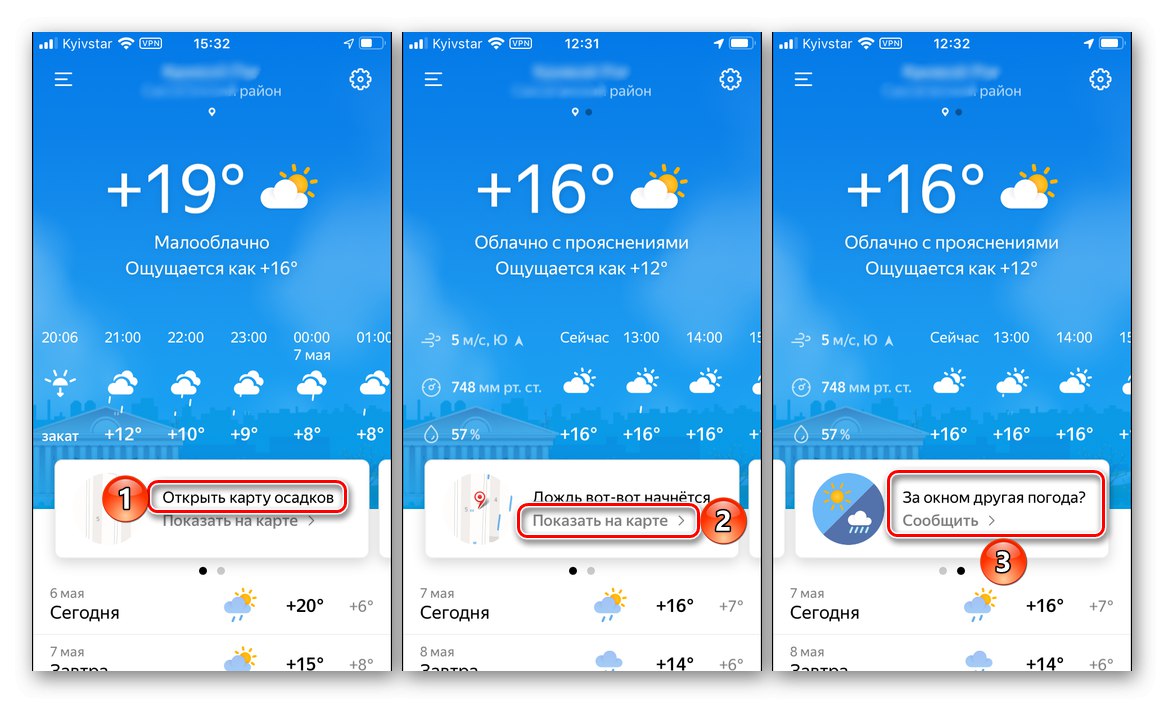
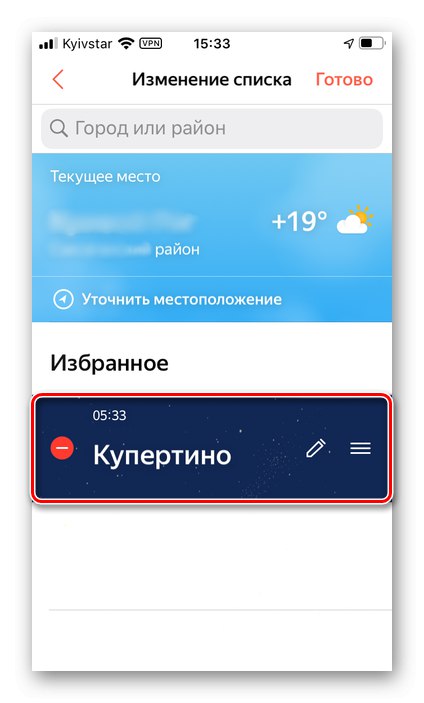
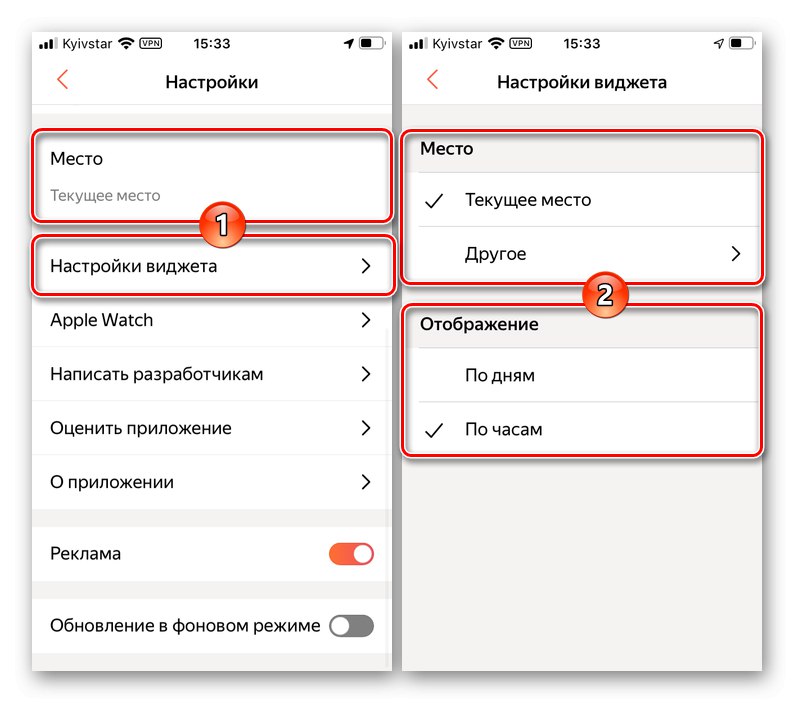
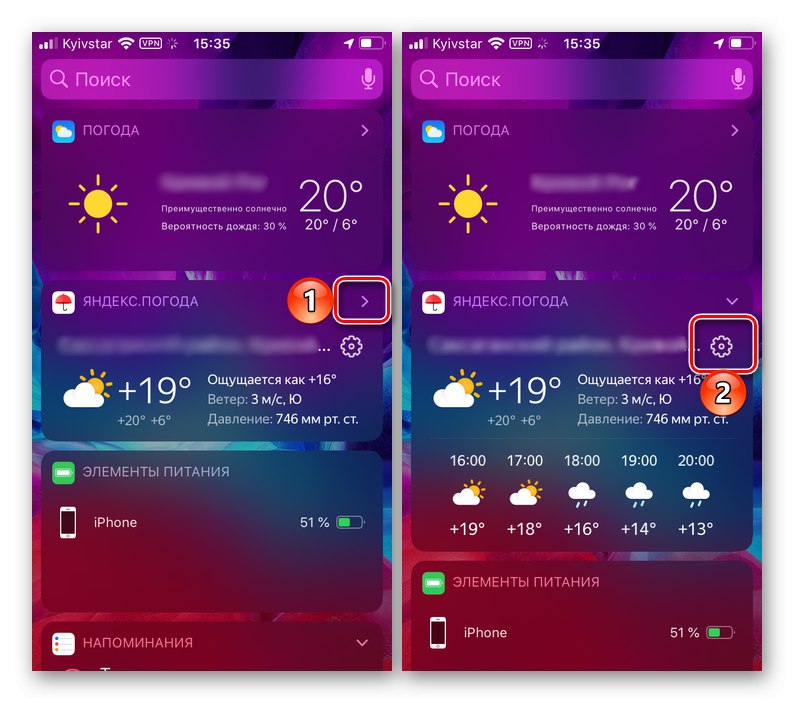
Možnosť 3: Gismeteo Lite
Jedna z najpopulárnejších informačných služieb o počasí na svete má tiež svoju vlastnú aplikáciu pre iOS. Dodáva sa v dvoch verziách - bezplatnej a platenej a ďalej sa pozrieme na to, ako nastaviť a používať prvú.
Stiahnite si Gismeteo Lite z App Store
- Nainštalujte si aplikáciu na iPhone a spustite ju.
- Prejdite na kartu „Nablízku“ a stlačte "Vyžiadať prístup".
- Vo vyskakovacom okne povoľte aplikácii Gismeteo Lite používať vašu polohu.
- Hneď potom sa v okne aplikácie zobrazí zoznam najbližších letísk a meteorologických staníc, ako aj osídlení. Vyberte si, čo vyhovuje vášmu umiestneniu.
- Uvidíte počasie pre vybrané miesto, ktoré sa predvolene zobrazuje podľa hodiny.
![Hodinové počasie pre vybrané miesto v aplikácii Gismeteo Lite na iPhone]()
vyhliadka „O dni“ dostupné kliknutím na príslušnú kartu.
- Z rovnakého okna môžete prejsť do nastavení Gismeteo Lite, kde sa určujú jednotky merania,
![Ponuka nastavení v aplikácii Gismeteo Lite na iPhone]()
je vybrané miesto, ktoré sa zobrazí na widgete (aktuálnom alebo nastavenom nezávisle, o čom si neskôr povieme), ako aj niektorých ďalších parametroch.
- Ak chcete pridať ďalšie miesto, prejdite na kartu „Moje body“ a pomocou hľadania ho vyhľadajte.
- Hneď ako vo výsledkoch vyhľadávania vyberiete vhodný výsledok, pridá sa do zoznamu položiek, z ktorého môžete prejsť do hlavného okna aplikácie.
![Zobrazte údaje o počasí pre nové miesto v aplikácii Gismeteo Lite na iPhone]()
Samotný zoznam môže byť „Upraviť“.
![Upravte nové miesto v aplikácii Gismeteo Lite na iPhone]()
A miesto, pre ktoré sa zobrazuje počasie "Pridať do obľúbených", „Otvoriť web Gismeteo“ a ukáž "Zrážkový radar"... Tieto možnosti sú dostupné kliknutím na tri bodky v pravom hornom rohu.
- Gismeteo Lite má tiež widget. Ako sme to pridali, už sme písali vyššie, ale vyzerá to takto:

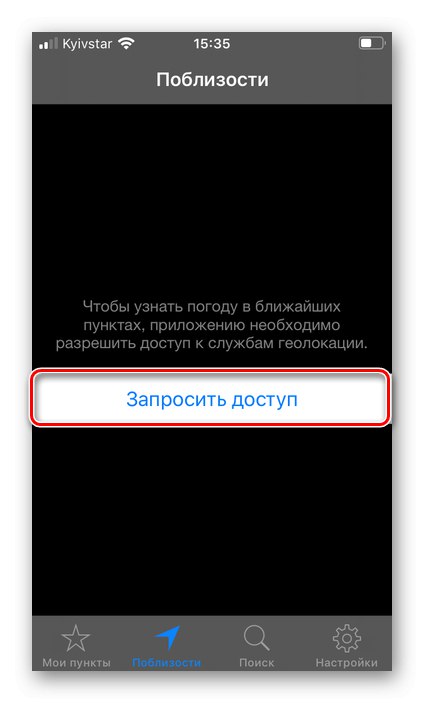
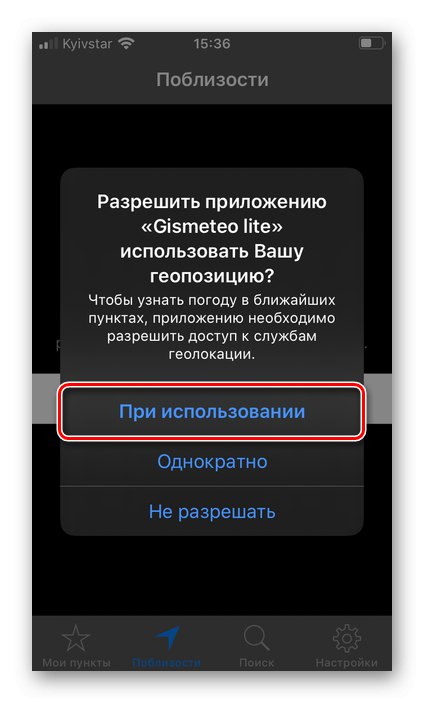
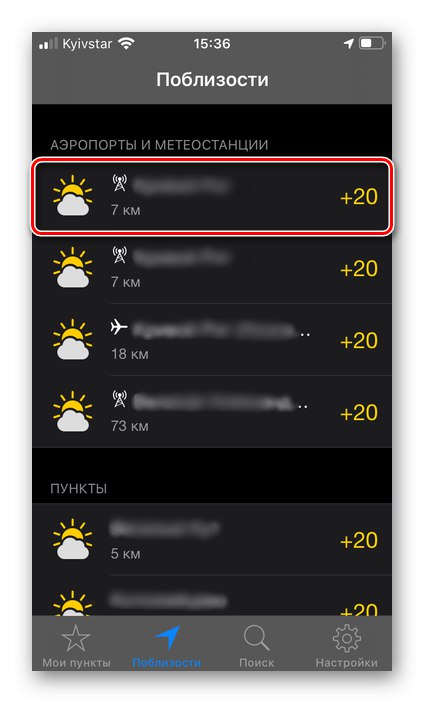
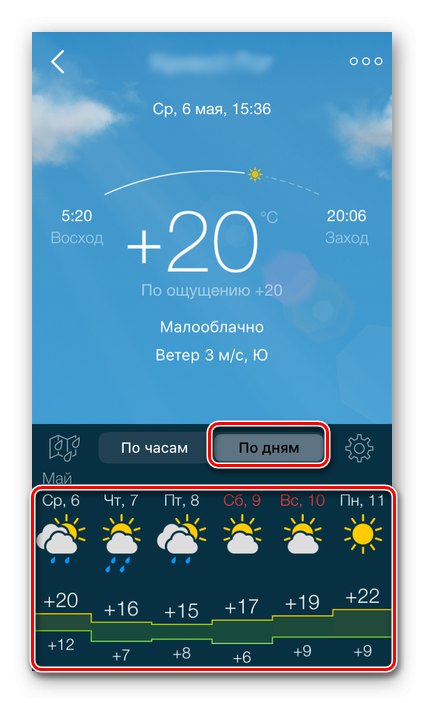
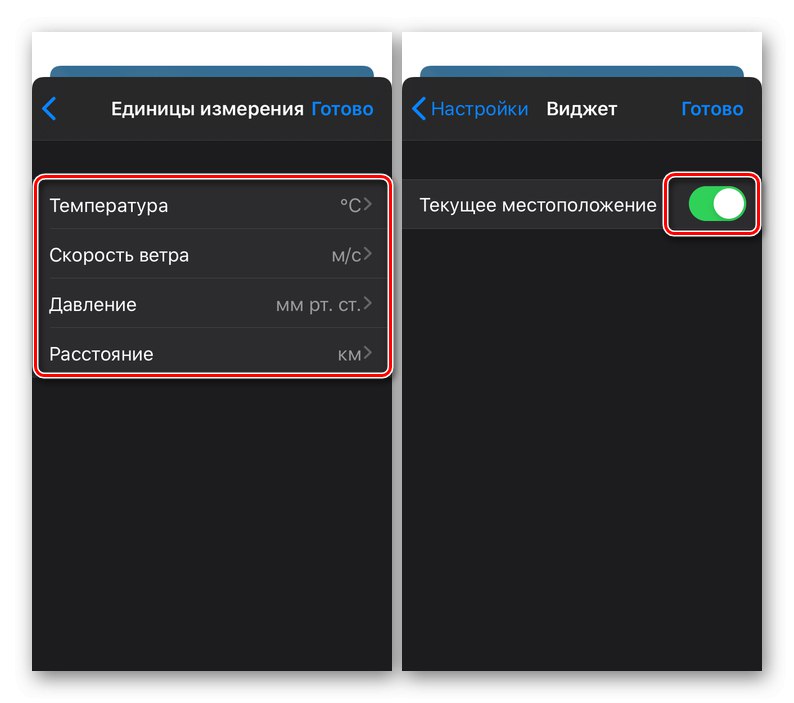
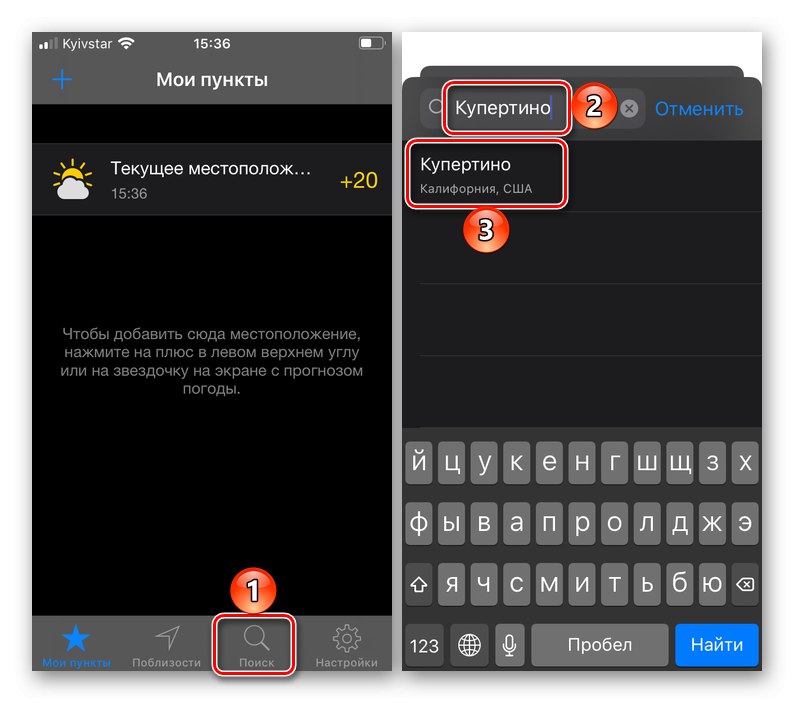
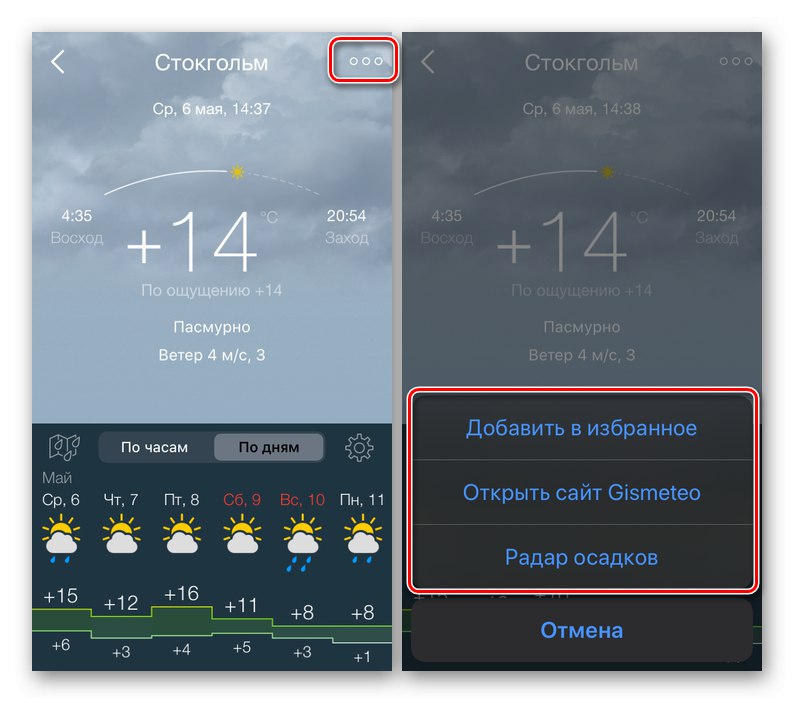
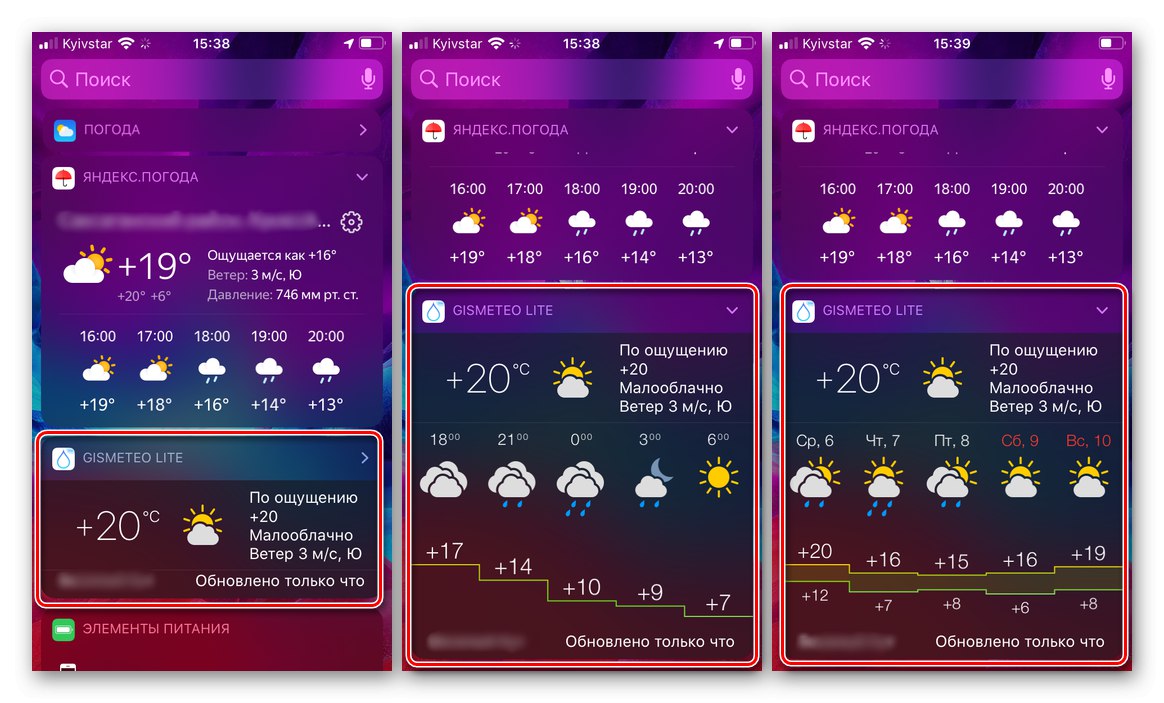
Widget je možné zbaliť a rozbaliť. Ak chcete prepínať medzi informáciami o počasí podľa hodiny a dňa, jednoducho sa ich dotknite.